关闭送审
目标
使用项目的送审工具,将送审的状态更改为已关闭。
背景
在送审的审批工作流中,被指定为审批者的所有个人批准送审后,被分配了“管理员”级别权限的用户可以将送审标记为已关闭。这表示送审审批工作流已完成和/或不需要进一步操作。
需要考虑的事项
- 所需用户权限:
- 要关闭送审,需要项目送审工具的“管理员”级别权限。
- 要编辑已关闭的送审,需要项目送审工具的"管理员"级别权限。
视频
步骤
在 Procore 中可以通过三 (3) 种方式关闭送审:
从“送审项”页面关闭送审
- 导航到项目的送审工具。
这将显示送审页面。 - 在列表中找到所需送审。然后点击所需送审的状态框,并从列表中选择已关闭。
(注意:公司的列表可能包含为在项目中使用而创建的自定义状态值。请参阅创建自定义送审日志状态。)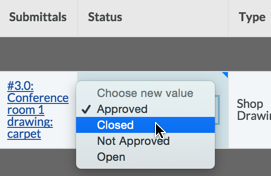
从其编辑页面关闭送审
- 导航到项目的送审工具。
这将显示送审页面。 - 找到所需的送审并点击编辑。请参阅搜索和筛选送审。
这将在编辑模式下打开送审。 - 从状态列表中选择已关闭。
(注意:公司的列表可能包含为在项目中使用而创建的自定义状态值。请参阅创建自定义送审日志状态。) - 根据需要编辑任何其他信息。
- 选择以下选项之一:
- 如果想保存送审,而不发送电子邮件通知给审批者和通讯名单中的成员,请点击更新。
或者 - 如果希望发送电子邮件通知给审批者和通讯名单中的成员,请点击更新和发送电子邮件。
- 如果想保存送审,而不发送电子邮件通知给审批者和通讯名单中的成员,请点击更新。
关闭和分发送审
- 导航到项目的送审工具。
- 点击项标签页。
- 点击要分发的送审旁边的查看。
- 如果送审工作流中至少有一名所需成员已提交其答复,请点击关闭并分发。
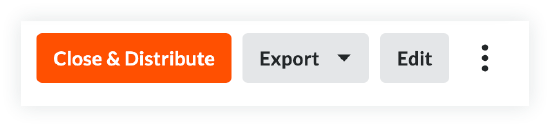
- 输入要包含在通讯中的信息。
注意
- 在送审工具配置设置中选择的用于接收"已分发送审"操作通知的通讯名单和用户角色会自动添加为收件人。
- 如果你想在关闭和分发时自动创建修订,请选中此复选框。
- 选中要包含在分发中的一般信息的复选框。
- 选中复选框以选择要包含在分发中的工作流答复。
- 点击分发
或
分发 并创建修订以分发送审。
注意
分发送审时会发生以下事件:
- Procore 会生成送审的 PDF,并通过电子邮件将其发送给选定的收件人。
- PDF 会显示分发送审的人员的姓名和公司。
- 送审的状态设置为已关闭。
- 日期、操作和时间 戳记录在送审的"变更历史记录"标签页中。
- 将出现"已分发送审"横幅(如下图所示),显示送审的日期和时间。


